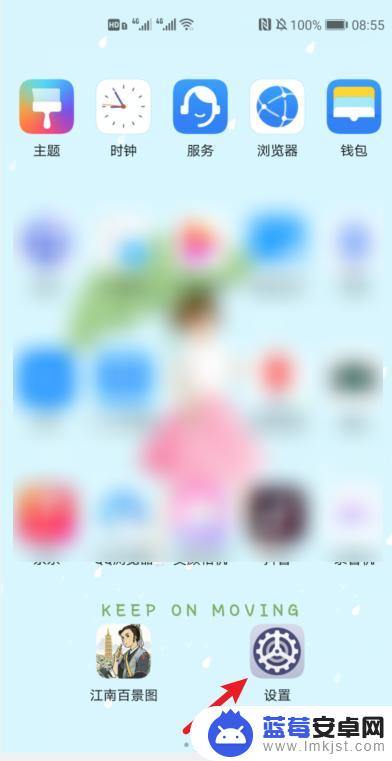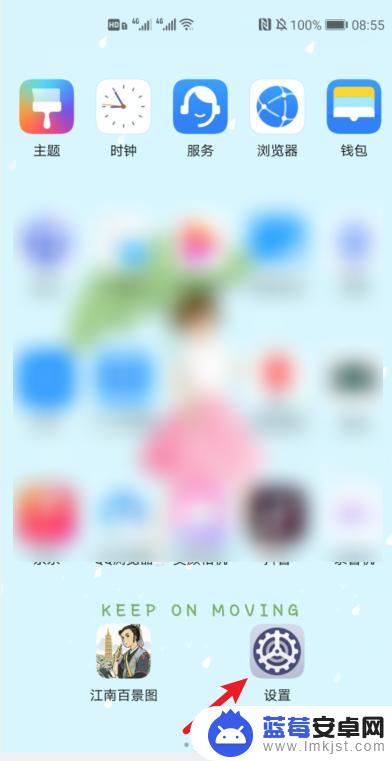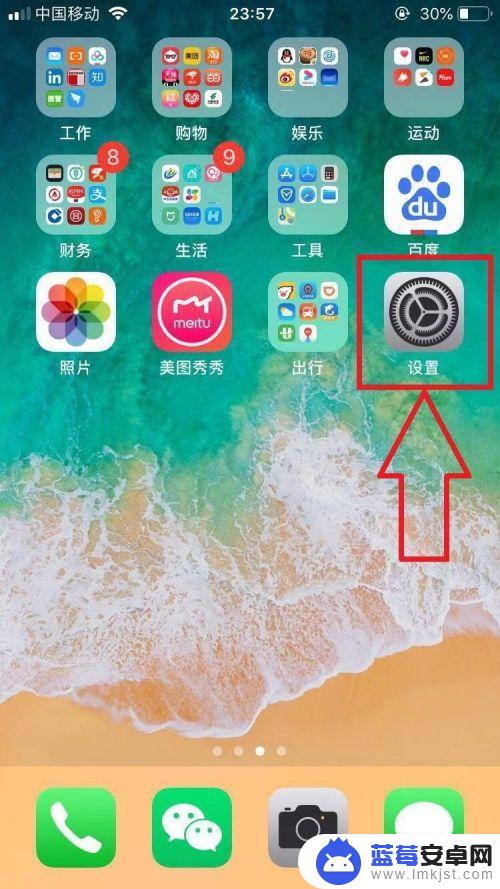在日常生活中,手机已经成为我们生活中不可或缺的一部分,当我们需要更换手机时,如何将手机中的相册照片迁移到新手机成为了一个让人头疼的问题。特别是对于安卓手机用户来说,如何将照片顺利地迁移到新手机也让人感到困扰。今天我们就来探讨一下换手机时如何将相册照片迁移的方法,帮助大家解决这一难题。
安卓手机照片如何迁移到新手机
具体方法:
1.打开手机桌面上的【设置】图标。
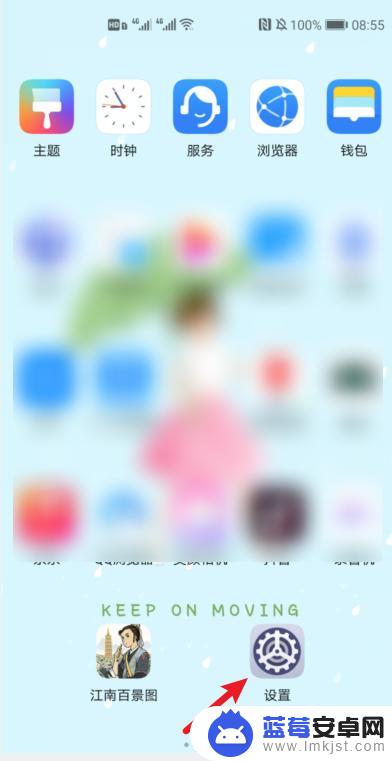
2.进入设置界面后点击【系统和更新】。
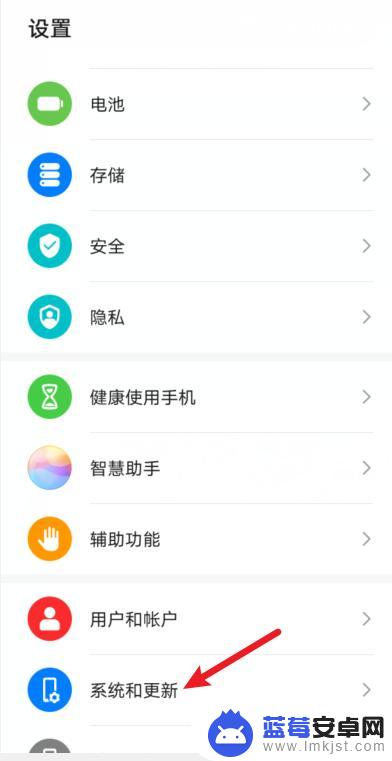
3.接下来点击【手机克隆】。
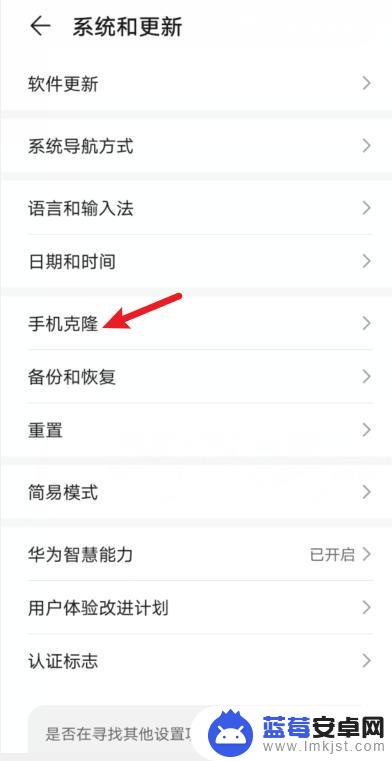
4.之后再点击选择这是新设备。
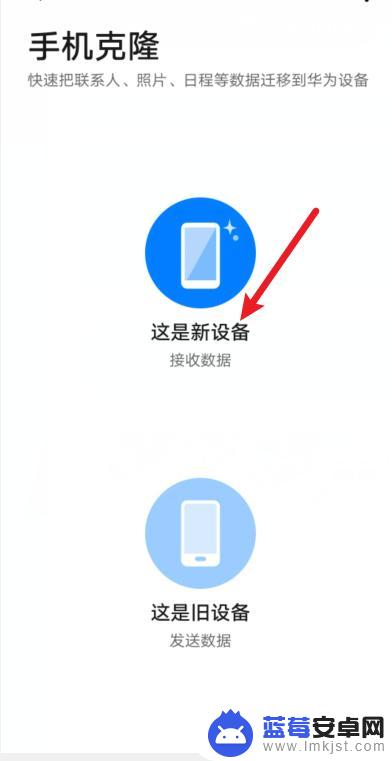
5.接下来再点击【旧设备类型】。
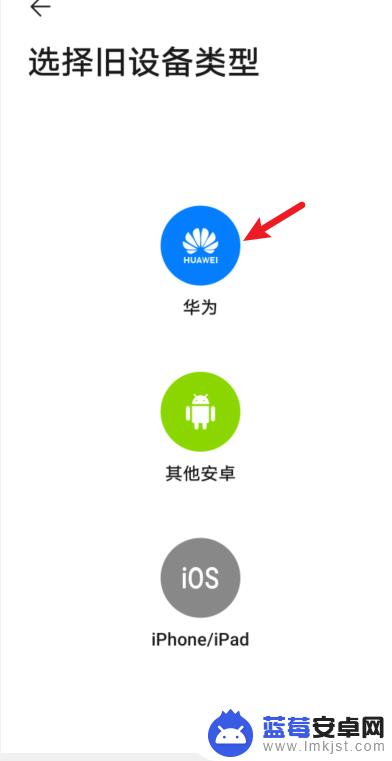
6.再点击【连接旧设备】,注意关闭移动数据。
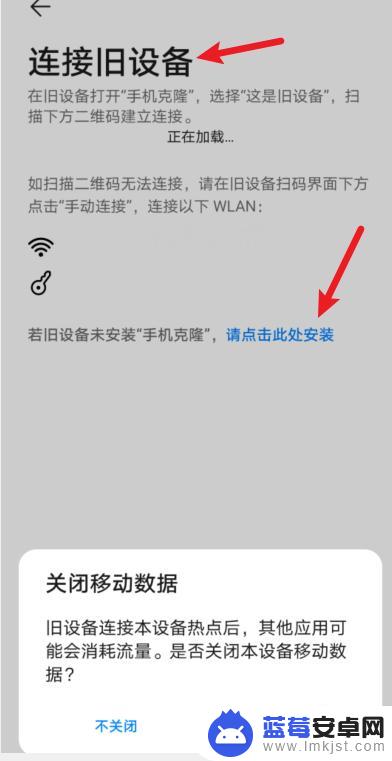
7.出现二维码。
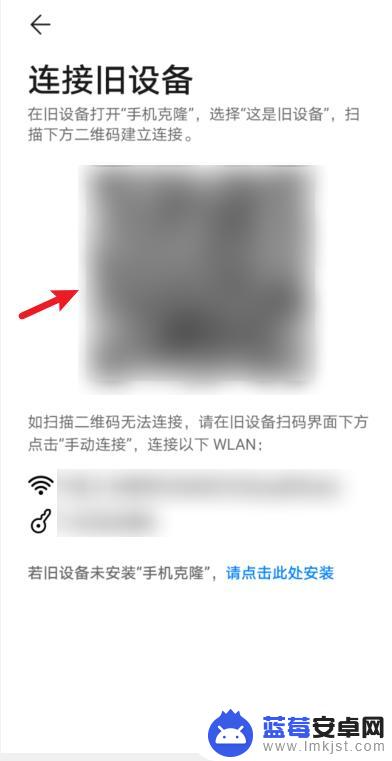
8.再用旧手机扫此二维码,点击【下一步】。
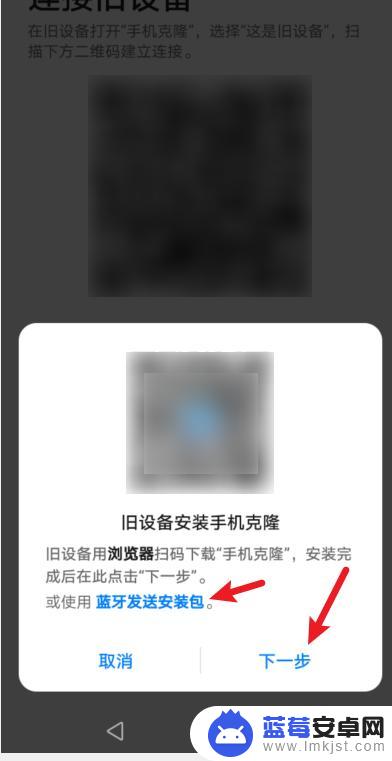
9.换旧手机操作,点击选择【这是旧手机】。
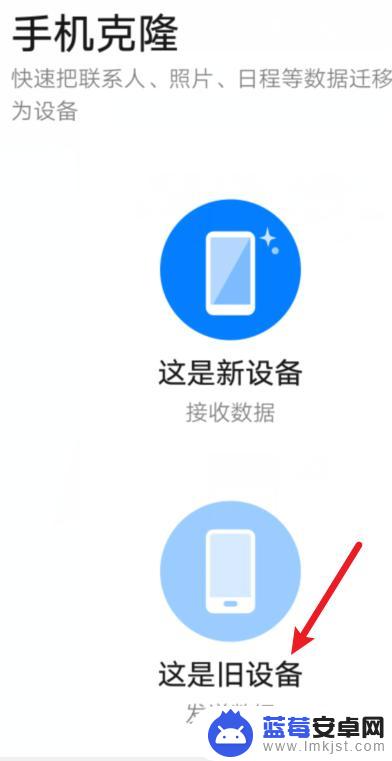
10.正在连接新设备。
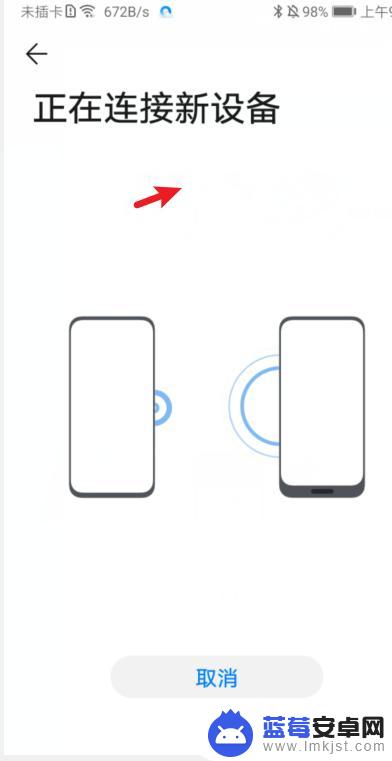
11.准备迁移的数据,选择【图库】。
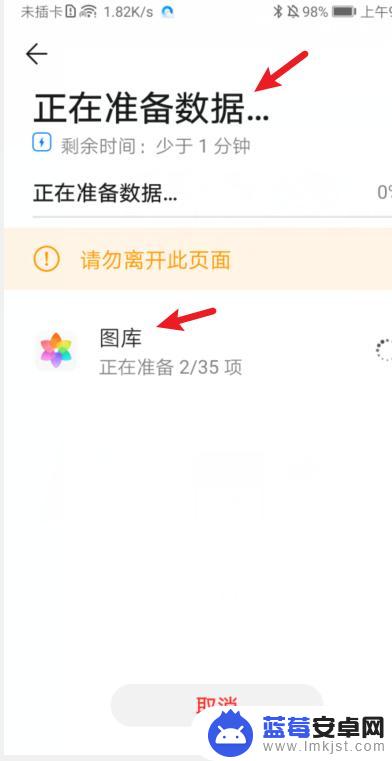
12.选择好后,点击【开始迁移】。
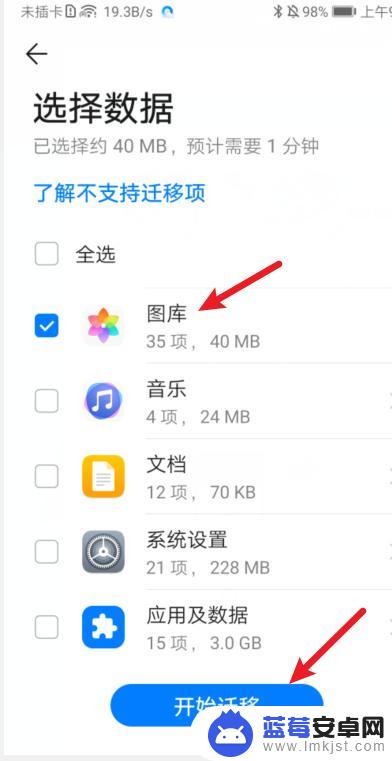
13.在新手机上接收,接收完后点击完成即可。
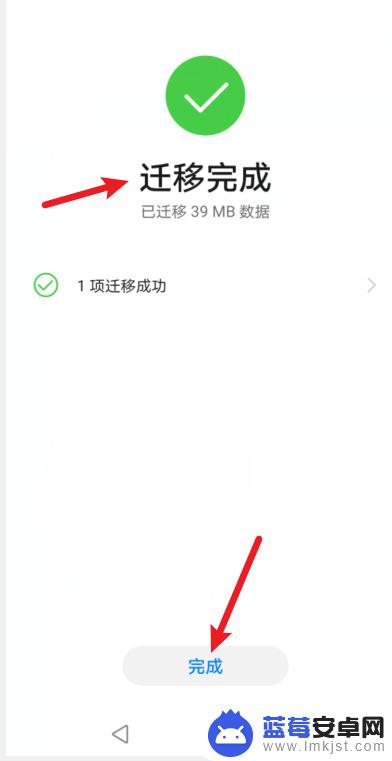
以上就是换手机时如何迁移相册照片的全部内容,如果你也遇到了同样的情况,请参照我的方法来处理,希望对大家有所帮助。